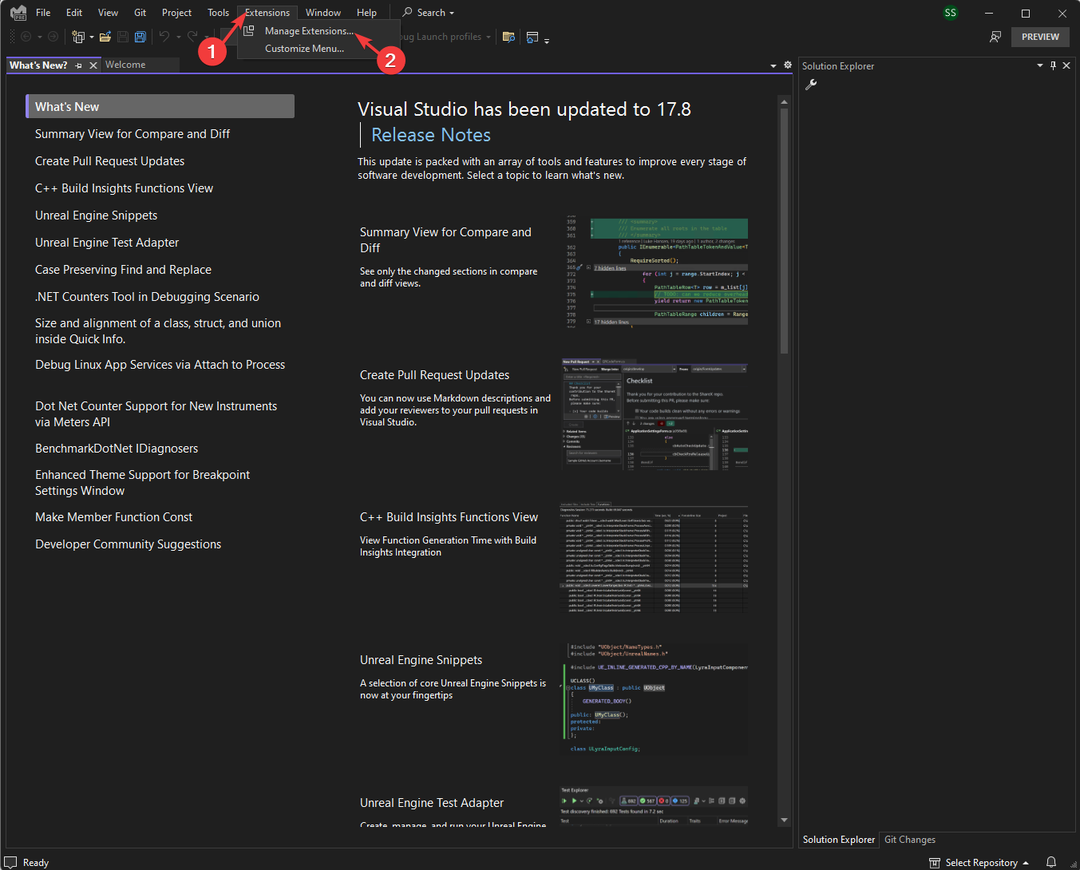ראשית, הירשם ל-GitHub Copilot
- GitHub Copilot מספק הצעות קוד בזמן אמת ומשלים אותן אוטומטית תוך כדי הקלדה, מזרז את תהליך הקידוד ומגביר את הפרודוקטיביות.
- כדי לדעת איך להשתמש בו ב-Visual Studio, המשיכו לקרוא!

אם אתם מחפשים דרך להאיץ את תהליך הקידוד שלכם בסביבת Visual Studio, GitHub Copilot, מתכנת זוג אינטליגנטי מלאכותי, יכול לעזור!
במדריך זה, נסביר את ההוראות שלב אחר שלב להתקנת התוסף וכיצד להשתמש בבינה המלאכותית של הכלי בסביבת הפיתוח המשולבת.
האם GitHub Copilot בחינם ב-Visual Studio?
אם אתה תלמיד, מורה או מתחזק של פרויקט קוד פתוח פופולרי, אז אתה יכול התקן את GitHub Copilot בחינם. עם זאת, אם אינך נכנס לקטגוריות הללו, תוכל לקבל ניסיון חד פעמי של 30 יום בחינם של הכלי.
כיצד אוכל להשתמש ב-GitHub Copilot עם Visual Studio?
לפני שתמשיך עם כל השלבים כדי לקבל את GitHub Copilot ולהשתמש בו ב-Visual Studio, עברו על הבדיקות המקדימות הבאות:
- גרסה מעודכנת של Visual Studio 2022 או 2019.
- חשבון GitHub עובד.
- הירשם עבור א GitHub Copilot מנוי לתצוגה מקדימה טכנית.
- חיבור אינטרנט יציב
1. הורד את התוסף GitHub Copilot
- הקש על חלונות סוג מפתח סטודיו חזותי ולחץ לִפְתוֹחַ.

- עבור אל הרחבות לשונית ובחר ניהול הרחבות.

- אתר את סרגל החיפוש מהפינה השמאלית העליונה, הקלד טייס משנה github, בחר את התוצאה המתאימה מהחלונית השמאלית ולחץ הורד.

- לאחר ההורדה, סגור את Visual Studio, ותתבקש להתקין את התוסף GitHub Copilot; נְקִישָׁה לְשַׁנוֹת.

- עקוב אחר ההוראות שעל המסך כדי להשלים את התהליך ולהפעיל מחדש את אפליקציית Visual Studio 2022.
2. הוסף את חשבון GitHub ל-Visual Studio שלך
במהלך תהליך ההתקנה, ייתכן שתתבקש להיכנס לחשבון Microsoft המקושר ל-GitHub שלך אם עדיין לא עשית זאת. אם לא, בצע את השלבים הבאים כדי להוסיף את חשבון GitHub שלך ל-Visual Studio:
- באפליקציית Visual Studio, לחץ על פּרוֹפִיל סמל, בחר הוסף חשבון נוסף, אז תבחר חשבון GitHub.

- אתה תופנה לדף הכניסה של GitHub בדפדפן שלך; הזן את האישורים ואת קוד 2FA במידת הצורך כדי להיכנס. בסיום, סגור את חלון הדפדפן וחזור לאפליקציה.
- כיצד לחתוך תמונה ב-Windows 10 [5 דרכים]
- App Attach של Visual Studio זמין כעת לכל המפתחים
- כיצד לדווח על הונאות דיוג של אמזון
3. הגדרת GitHub Copilot לשימוש
- ב-Visual Studio 2022, לחץ קוֹבֶץ, לאחר מכן חָדָשׁ> פּרוֹיֶקט.

- על צור פרויקט חדש בעמוד, בחר כל אחת מהאפשרויות הזמינות ולחץ הַבָּא.

- תן שם לפרויקט ולחץ הַבָּא.

- נְקִישָׁה לִיצוֹר.

- אתה תקבל את GitHub Copilot סמל בפינה השמאלית התחתונה של אפליקציית Visual Studio 2022. לחץ עליו כדי לקבל אפשרויות כמו אפשר באופן גלובלי, אפשר עבור CSharp, ועוד. לחץ על כל אחד מהם כדי להפעיל ולהתאים אותו בהתאם להעדפותיך.

- כעת התחל להקליד את הקוד, ותקבל הצעות או תיקונים בצבע אפור. אתה יכול ללחוץ עליהם או ללחוץ על כרטיסייה כפתור כדי לקבל. אתה יכול גם לשאול שאלות או לבקש מהכלי לכתוב קוד לדבר מסוים. לדוגמה, כדי לקבל את צבעי הקשת הקלד פקודה זו ולחץ להיכנס:
//Generate an array of all the colors from the rainbow
- הכלי ישתמש בבינה מלאכותית וייצור הצעה בצבע אפור; אם אתה רוצה שהוא יכלול אותו, לחץ על כרטיסייה כפתור במקלדת שלך.
בחינת התכונות של GitHub Copilot ב-Visual Studio
- תמיכה בשפה טבעית לשפות תכנות - הבינה המלאכותית של GitHub Copilot מבינה ומעבדת שפה טבעית כדי לספק הצעות קוד, מה שמקל על תרגום רעיונות לקוד בפועל ביעילות.
- הצעות בסגנון השלמה אוטומטית - מציע הצעות לפונקציות שלמות, שיטות, ואפילו קטעי קוד, מצמצם את הקידוד הידני, ובכך חוסך זמן ומגדיל את הפרודוקטיביות.
- הצעות מותאמות אישית המבוססות על הקשר - מספק הצעות לגבי ההקשר של פונקציה, שם משתנה ואפילו קיצור מקשים, ועוזר לך להשלים את הקוד מהר יותר.
- יכולת לנתח מיליארדי שורות קוד בבת אחת – GitHub Copilot עבר הכשרה על כמויות עצומות של בסיסי קוד, ולכן הוא יכול לנתח קוד כדי לספק הצעות רלוונטיות.
- נגיש מהלוח הצד השמאלי - אתה יכול ללחוץ על הסמל של GitHub Copilot ולבחור Open Copilot כדי לקבל אותו בצד שמאל, מה שמבטיח חוויה משולבת וחלקה ב- Visual Studio.
- רשת נוירונים – הכלי משתמש ברשת עצבית, גרסה של ארכיטקטורת ה-GPT (Generative Pre-trained Transformer), כדי ליצור הצעות להשלמת קוד אינטליגנטיות ומדויקות.
- הוסף הערות או בלוקים מובנים של קוד - הוא מציע קוד רלוונטי וגם עוזר להוסיף הערות ובלוקים מובנים מהר יותר, מה שמשפר את קריאות הקוד ואת יכולת הניהול.
- יצירת קוד של לוחית דודים - כאשר אתה מתחיל פונקציה, שיטה או מחלקה חדשה, GitHub Copilot יכול ליצור את קוד ה-boilerplate הראשוני, אשר חוסך לך זמן ועוזר לך להתמקד בכתיבת הלוגיקה המרכזית של תוכנית.
האינטגרציה החלקה של GitHub Copilot בתוך Visual Studio יכולה לעזור לך לבצע משימות חוזרות בצורה מהירה ויעילה יותר.
השימוש בכלי לא רק מאיץ את פיתוח הקוד אלא גם מטפח את הלמידה על ידי מתן תובנות חינוכיות. אתה יכול גם להוסיף את ההרחבה שלו ל Visual Studio Code, Azure Data Studio, חבילת IDE של JetBrains, מֶרֶץ, ו נאבים.
עוזר וירטואלי נוסף המופעל על ידי AI של מיקרוסופט הוא Microsoft 365 Copilot; אתה יכול להוסיף אותו ל-Outlook, Word, Excel ואפליקציות 365 אחרות ב-Windows, Mac או מערכת ההפעלה הנייד שלך כדי לקבל הצעות למשימות שונות שחוזרות על עצמן.
הורד את GitHub Copilot, השתמש בו וספר לנו את החוויה שלך ומה אתה חושב על הכלי בקטע ההערות למטה.